
Добавление, изменение и удаление событий
Используйте программу «Календарь», чтобы планировать совещания, встречи, семейные мероприятия и другие события.
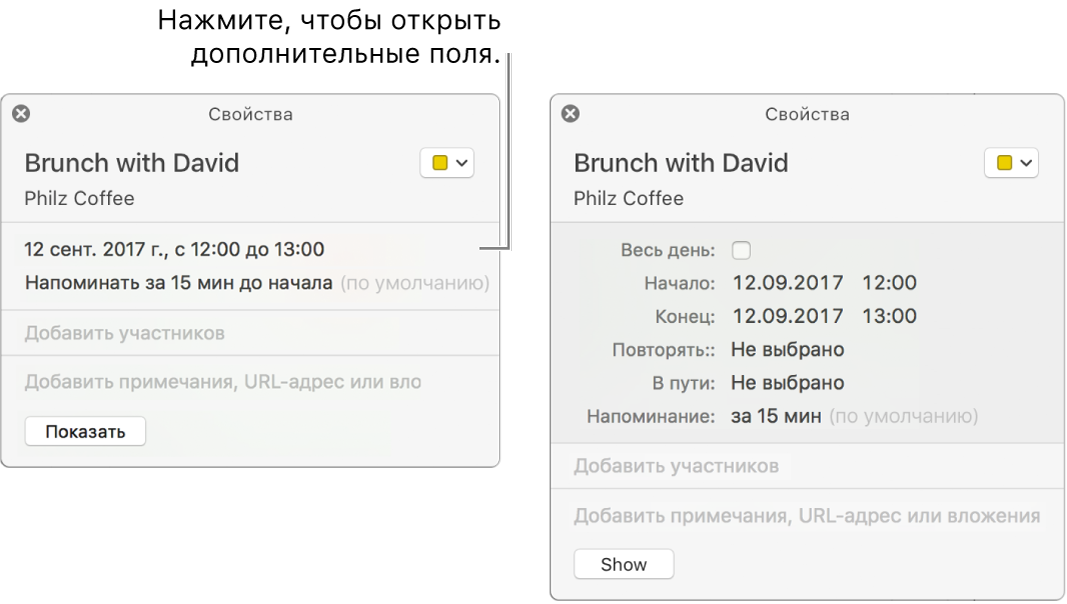
Добавление события
Выполните любое из следующих действий.
В режиме просмотра «День» или «Неделя» перетяните курсор от времени начала ко времени окончания события, затем в окне события введите заголовок и прочие сведения. Можно также дважды нажать время или раздел событий на весь день вверху, затем заполнить окно события.
В режиме «Месяц» дважды нажмите день и введите название и длительность в поле названия, например «Ужин в 18.00-19.00». По мере ввода появится предложение записать название и продолжительность события в отдельные поля. Чтобы использовать предложенный вариант, выберите его, или нажмите клавишу Esc, чтобы отказаться.
По мере ввода названия события с помощью любого из этих методов появляются предложения, основанные на существующих событиях. Выберите предлагаемый вариант, чтобы заполнить сведения о событии, например о месте проведения и приглашенных, на основе сведений об уже созданном событии. Чтобы повторно использовать сведения о событии для события, назначенного на новое время, введите другое время перед тем, как ввести название события.
Добавьте или измените детали события. Подробнее см. в разделе Изменение события.
Добавление события с использованием естественного языка
Быстро создайте события в Календаре, введя название и другие детали события с использованием естественного языка.
Создание нового события. Нажмите кнопку «Добавить»
 на панели инструментов Календаря, затем введите описание события. Например, введите «Вечеринка 6 февраля», «Футбол в субботу с 11 до 13» или «Отпуск на море с понедельника по пятницу».
на панели инструментов Календаря, затем введите описание события. Например, введите «Вечеринка 6 февраля», «Футбол в субботу с 11 до 13» или «Отпуск на море с понедельника по пятницу».Когда Вы вводите название события, возможно, Вам будут предлагаться варианты, основанные на ранее введенных событиях. При выборе предлагаемого варианта сведения о событии, такие как место проведения и список приглашенных, заполняются данными из ранее введенного события.
Вы можете ввести «завтрак» или «утро», чтобы событие начиналось в 9:00, «обед» или «полдень», чтобы событие начиналось в 12:00, либо «ужин» или «вечер», чтобы событие начиналось в 20:00.
Чтобы создать событие в календаре, отличном от используемого по умолчанию, нажмите и удерживайте кнопку «Добавить»
 . Вы можете изменить календарь, используемый по умолчанию, в панели «Основные» настроек.
. Вы можете изменить календарь, используемый по умолчанию, в панели «Основные» настроек.Спросите Siri. Произнесите, например: «Организуй обед в четверг с Ольгой и Алексеем». Подробнее о Siri.
Копирование сведений из ранее введенного события. Дважды нажмите событие, сведения которого Вы хотите заменить, или нажмите событие с усилием. Выберите заголовок, начните ввод заголовка события, сведения которого Вы хотите скопировать, затем выберите событие, чтобы скопировать его из списка предложений.
При копировании события в режиме просмотра «Месяц» копируется также время события.
События, описанные на естественном языке, также могут определяться в Почте, Safari и других программах. Подробную информацию см. в разделах Использование событий, контактов и других объектов из писем и Распознавание дат, контактов и другой информации в документах.
Автоматическое добавление приглашений из Почты в Календарь
Добавление приглашений из Почты в Календарь может выполняться автоматически.
В программе «Почта» выберите пункт меню «Почта» > «Настройки», нажмите «Основные», затем включите или выключите параметр «Автоматически добавлять приглашения в Календарь».
Добавление события из программы
Сведения о событии, которые Вы получили из известного источника в другой программе, например в Почте, автоматически отображаются в Календаре в виде предложенных событий. Они попадают в календарь под названием «Найдено Siri в программах», который расположен в списке календарей в разделе «Другие». Например, предложенное событие появится, если Вы получили в программе «Почта» сообщение, содержащее сведения о рейсе, заказанном столике, аренде автомобиля или прочие подобные сведения из таких источников, как Expedia, Open Table или Hertz.
Чтобы подтвердить предложенное событие, просто добавьте его в друго календарь в списке.
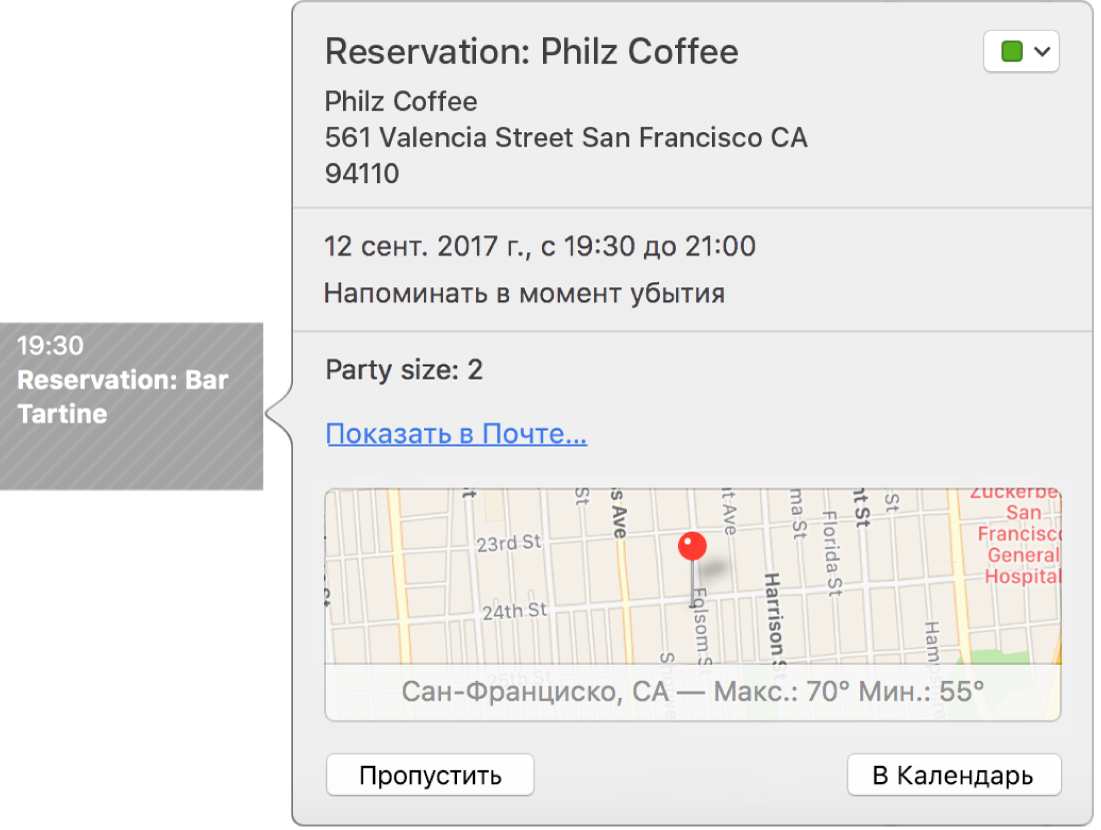
Чтобы найти предложенное событие в календаре «Найдено Siri в программах», выполните одно из следующих действий.
В своем календаре. Найдите предлагаемое событие в Вашем календаре в предполагаемые дату и время и дважды нажмите событие или нажмите его с усилием, чтобы открыть его окно информации. Если Вы не видите предложенного события, то можно воспользоваться поиском.
В списке уведомлений. Нажмите кнопку «Уведомления»
 на панели инструментов, нажмите «Новые» вверху списка уведомлений и найдите предложенное событие в разделе «Найдено Siri в программах».
на панели инструментов, нажмите «Новые» вверху списка уведомлений и найдите предложенное событие в разделе «Найдено Siri в программах».
Чтобы добавить предложенное событие в другой календарь, сделайте следующее.
Как добавить в календарь по умолчанию. Нажмите «Добавить в календарь».
Как добавить в другой календарь, используя окно информации о событии. Нажмите всплывающее меню в правом нижнем углу окна, затем выберите календарь.
Как добавить в другой календарь, используя список уведомлений. Нажмите и удерживайте «Добавить в календарь», затем выберите календарь.
Как удалить событие. Нажмите «Пропустить».
Вы можете показать или скрыть календарь «Найдено Siri в программах», изменив соответствующий параметр в панели «Основные» настроек.
Изменение события
Дважды нажмите событие или нажмите его с усилием, чтобы открыть его, затем внесите изменения. (Можно также выбрать событие, а затем использовать панель Touch Bar.)
Если событие создали Вы, доступны следующие действия:
Спросите Siri. Произнесите, например: «Измени время обеда с 14.00 на три часа дня» Подробнее о Siri.
Если событие создали не Вы, Вы можете изменить свой статус принятия. Возможно, Вы также можете оставить комментарий для организатора события или предложить новое время. Подробнее см. в разделе Ответ на приглашения на события или к использованию общих календарей.
Чтобы изменить время начала или окончания события, можно перетянуть верхний или нижний край события. Также можно перетягивать левый или правый край событий на весь день.
Чтобы изменить дату или время события, перетяните событие на другую дату или время. Также можно перетянуть событие на маленький календарь в левом нижнем углу списка календарей. Чтобы отобразить список календарей, выберите «Вид» > «Показать список календарей».
Удаление события
Выберите событие, затем нажмите клавишу Delete.
Удаление ненужного события и сообщение о спаме
Если Вы получили календарное событие от неизвестного отправителя, Вы можете сообщить о том, что событие является спамом, и удалить его, не уведомляя отправителя об этом.
Дважды нажмите событие.
Нажмите «Сообщить о спаме».
Нажмите «Удалить и сообщить о спаме».
Если Вы используете Handoff, Вы можете переключаться между Mac и другими устройствами в процессе создания, изменения или просмотра событий и календарей. Чтобы открыть событие, которое передано на Mac, нажмите значок Handoff для Календаря в левой части Dock.